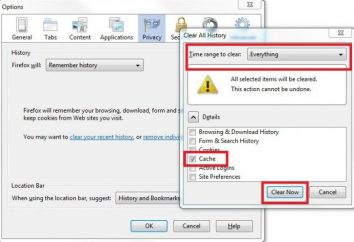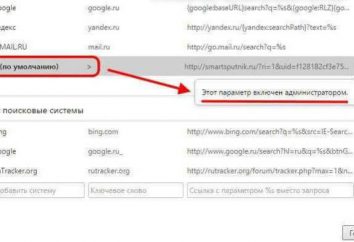Cómo ajustar la hora y fecha en el equipo: los métodos e instrucciones
En este artículo vamos a hablar acerca de cómo configurar la hora y fecha en el equipo.
Ajuste de la hora en Windows 7
Por supuesto, para algunas personas este artículo le parecerá muy extraño, porque ¿cómo puede no conocer la primaria. Pero, por desgracia, el trabajo con el ordenador no es todo lo aprendido, e incluso esos detalles pueden parecer complejos.
En primer lugar tenemos que encontrar un indicador del tiempo. Siempre está en la esquina inferior derecha de la pantalla, en el panel inferior. Seleccionarlo de los otros iconos más fácil que nunca – siempre hay un tiempo específico y la fecha actual. Ahora usted tiene que hacer clic en el indicador de botón izquierdo del ratón. Una vez que lo hace, obtendrá una pequeña ventana con un calendario y un reloj.
Sin embargo, esto es sólo el principio. En la ventana que se abre, no se puede hacer nada, sólo para descubrir que el número de días del mes y día de la semana. Para comenzar a configurar, pulse la inscripción "Cambiar la configuración de fecha y hora."
Ahora se puede ver una ventana bastante diferente. Como se puede ver, hay tres pestañas, pero sólo uno es necesario – "fecha y hora". Por lo general se muestra inmediatamente en sí. Como se puede ver, hay un botón de "Cambiar la fecha y la hora."
Importante: con el fin de llevar a cabo el ajuste de la fecha y la hora en un equipo Windows, debe tener derechos de administrador. De lo contrario, la manipulación de datos a nada de plomo.
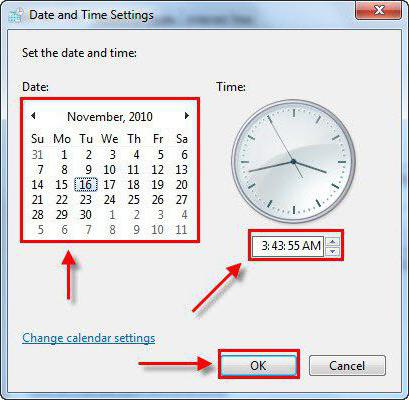
Así, después de haber pulsado el botón, aparecerá una ventana en frente de usted, al igual que la primera, pero ahora todos los valores en que se puede cambiar. A la izquierda hay un calendario. Para cambiar la fecha en el ordenador, basta con hacer clic en ese número, lo que necesita. Mes mismo cambio puede ser en la parte superior del calendario mediante flechas. Para poner el tiempo, basta con introducir el valor deseado en el campo bajo el reloj. Una vez que se hayan completado todos los pasos, haga clic en "Aceptar", los ajustes se guardan automáticamente.
Сейчас же стоит рассмотреть другие операционные системы. Ahora que ya sabe cómo configurar la fecha y hora de su ordenador en Windows 7. Ahora vale la pena tener en cuenta otros sistemas operativos.
Ajuste de la hora en Linux
Linux знакомы немногие, а кто-то и вообще первый раз слышит об этой операционной системе. Bueno, Windows sabe casi todo, pero con unos pocos familiarizados Linux, y alguien, y en general la primera vez que oí acerca de este sistema operativo. Sin embargo, sus fans no son tan pequeños, y por lo tanto omiten información acerca de cómo establecer la fecha y la hora en un equipo Linux, sería absurdo.
De hecho, el ajuste de tiempo para los dos sistemas operativos es casi idéntica. Y esta vez, también debe hacer clic en la pantalla de la hora, sólo en diferentes distribuciones de Linux, este indicador es diferente. Por ejemplo, en Ubuntu que en la parte superior derecha, y aquí en Linux Mint en la esquina inferior derecha. Una vez que hayas encontrado, pulse inmediatamente el botón izquierdo del ratón.
Aquí, como en Windows, aparecerá una ventana con el calendario. En él durante mucho tiempo no se detiene, así que haga clic en "Configuración de la fecha y la hora."
Ahora, antes de abrir una caja grande con el mapa de todo el mundo y con una gran cantidad de deslizadores y listas desplegables, pero no tenga miedo de trabajar con él fácilmente.
En A diferencia de Windows, Linux en el cambio de hora y la fecha es posible de dos maneras. El primero implica el cambio de la zona horaria. En la parte superior izquierda de la ventana puede ser justo la misma imagen vista por toda la tierra, y los cinturones. En virtud de la misma hay dos listas desplegables: la región y la ciudad. Seleccione los valores deseados, el tiempo en la computadora se establece de acuerdo con ellos.
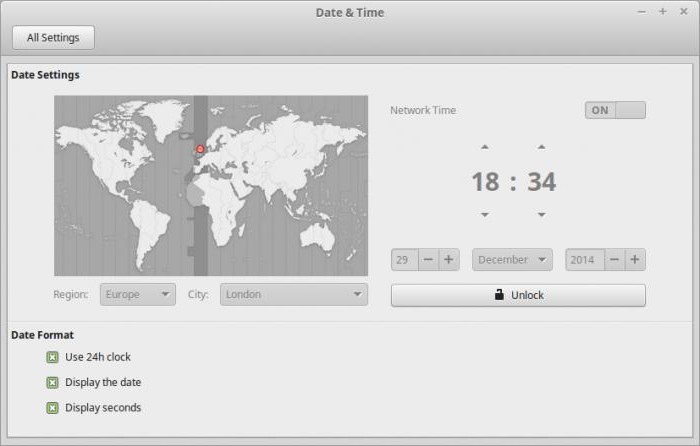
Si después de ese tiempo se expone equivocada, debe mover a una configuración más flexible. A la derecha de la imagen que se dará cuenta en el botón "Desbloquear" – haga clic en él. Se le pedirá una contraseña. Después de su introducción, puede cambiar los valores. Sin embargo, para comenzar con la línea desmarque "Network Time". Ahora, utilizando los elementos de la interfaz, cambiar toda la hora y la fecha como desee.
Configuración del BIOS
Hay otra manera de ajustar la hora y fecha en el equipo, pero que se ajuste a los usuarios más avanzados. Sin embargo, vale la pena mencionar.
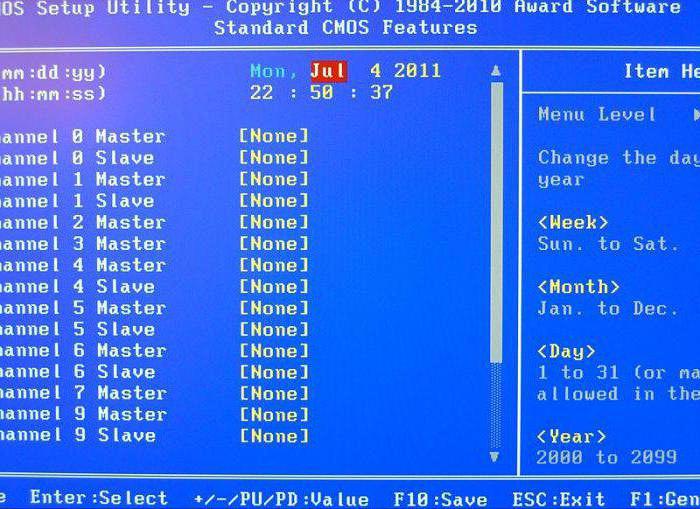
En primer lugar usted necesita para entrar en el BIOS. Una vez hecho esto, mirar a la primera etiqueta de la pestaña, similar a la función Standart CMOS. Al entrar en ella, verá una gran cantidad de etiquetas diferentes, pero que no nos interesan. Buscar la línea de tiempo o si la pantalla se ha visto tiempo, cambiarlo. Aquí está una manera fácil de eludir la introducción de una contraseña en Linux y privilegios de administrador en Windows. A pesar del hecho de que usted sabe cómo configurar la hora y fecha en el ordenador con estos sistemas operativos, algo puede salir mal.
razones restablecen
Sepa que si usted está constantemente a cero el tiempo en el PC, entonces la causa con una probabilidad del 80% es una batería en la placa base. Debe ser fácil de reemplazar, y todo lo que sucede. Estas baterías se venden en casi cualquier tienda de artículos de papelería, pero, por supuesto, sería mejor si vas a la computadora.

La segunda variante se asocia también con la batería, pero esta vez ella se sienta y se oxida. En este caso, también es necesario sustituir, justo antes de los nuevos contactos de las pilas limpios.
conclusión
о заявить, что настройка даты и времени на компьютере очень проста. Resumiendo, podemos decir inequívocamente en esa fecha y el tiempo de fraguado en su equipo es muy simple. La mayoría de la gente puede hacer de manera intuitiva, sin ayuda. A veces, sin embargo, las posibles dificultades. Ahora ya sabe cómo configurar la fecha y hora de su ordenador.